PowerPoint 2013
Ajustes de los marcadores de posición


/es/powerpoint-2013/personalizacion-de-diapositivas/content/
A veces es posible que un diseño de diapositiva no se ajuste a tus necesidades. Por ejemplo, puede tener demasiados marcadores de posición, o muy pocos. Por ello, tú puedes cambiar la forma en que estos están dispuestos en la diapositiva.
Ubica el mouse sobre el borde del marcador de posición y haz clic (puede que tengas que hacer clic en el texto en el marcador de posición de primera para ver la frontera). El marcador de posición seleccionado tendrá una línea sólida en lugar de una línea de puntos.
Para moverlo, selecciona el marcador de posición, haz clic y, con el botón izquierdo del mouse presionado, arrástralo hasta la ubicación deseada.
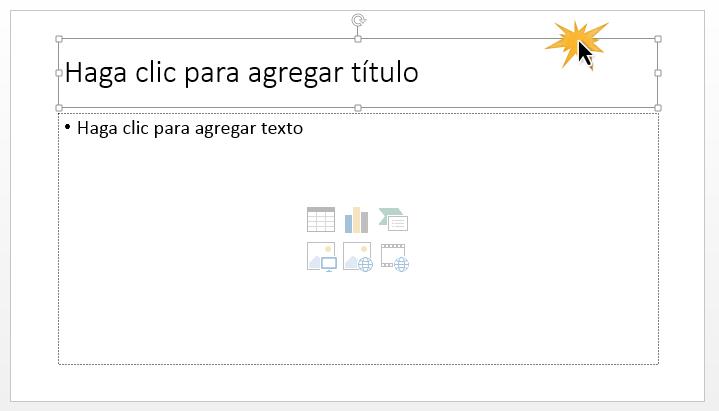
Puedes utilizar los controladores de tamaño ubicados en las esquinas para cambiar la altura y el ancho al mismo tiempo.
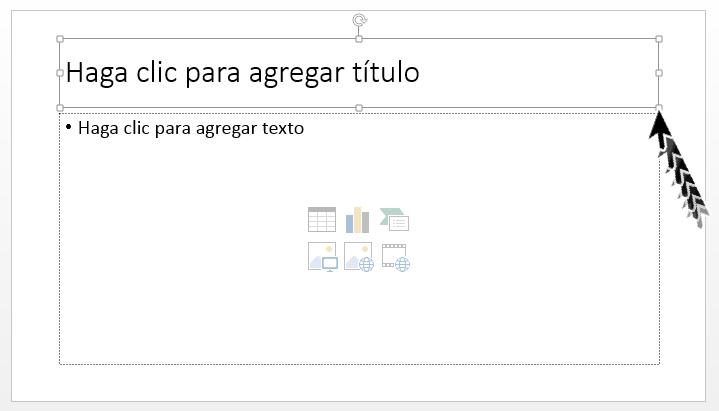
Para eliminar un marcador de posición, selecciónalo y pulsa la tecla Atrás o Suprimir de tu teclado.
Los textos pueden ser insertados en los marcadores de posición y en los cuadros de texto.
A diferencia de los marcadores de posición, los cuadros de texto siempre se quedan en el mismo lugar de la diapositiva, incluso si se cambia el tema.

/es/powerpoint-2013/vistas-de-las-diapositivas/content/